Parmi les innombrables fichiers (et autres données) que nous avons stockés sur nos PC, un très grand nombre contribue à notre collection de musique numérique. Certes, avec la popularité toujours croissante des services de streaming musical, peu d'utilisateurs téléchargent de la musique pour une écoute hors ligne, mais il y a encore beaucoup de gens (y compris cet auteur) qui aiment créer leurs propres bibliothèques de chansons difficiles à trouver, d'enregistrements bootleg, et des trucs comme ça.
Mais aussi génial que cela soit, la plupart des gens ne se soucient pas vraiment d'organiser correctement leur collection de musique. Combien de fois est-il arrivé que vous ayez essayé de trouver une de vos pistes préférées stockées sur votre PC, seulement pour avoir une liste d'une centaine de fichiers avec des noms comme «Track 001_» enfoncée dans votre visage? Je devine beaucoup.
Bonne nouvelle, il ne doit pas en être ainsi. Il est en fait assez facile d'organiser la bibliothèque musicale, en ajoutant simplement des «balises» aux pistes de votre collection. Et il y a plusieurs façons de le faire. Mais avant d'en arriver là, lisons un peu plus sur ces balises.
Que sont les balises musicales?
Dans le plus simple des mots, Les balises musicales (communément appelées balises ID3), sont un moyen d'intégrer des informations d'identification supplémentaires aux fichiers musicaux numériques. (par ex. pistes MP3). Spécification standard, les balises ID3 étaient principalement destinées aux fichiers au format MP3 uniquement, mais sont maintenant utilisées avec de nombreux autres types de fichiers audio, comme AIFF et WAV..
Les balises musicales peuvent être utilisé pour ajouter de nombreux détails tels que le nom de l'album, le nom de l'artiste, le genre, l'année, la classification et la pochette d'album aux fichiers de musique numérique. Le marquage de votre musique facilite non seulement la recherche de morceaux de musique spécifiques, mais rend également votre collection musicale plus organisée et gérable. Les balises ID3 ont subi de nombreuses mises à jour de version, et les versions récentes peuvent désormais gérer une tonne d'informations supplémentaires. En savoir plus sur la norme de balisage de musique ID3 sur Wikipedia.
Comment étiqueter votre bibliothèque musicale et mieux l'organiser?
En gros, il y a deux façons d'ajouter des balises d'identification aux pistes de votre bibliothèque musicale. Ces deux éléments sont brièvement décrits ci-dessous, ainsi que leurs cas d'utilisation:
1. Méthode automatique
La méthode «automatique» d’ajout de balises ID3 consiste à utiliser programmes logiciels spéciaux qui analysent les fichiers musicaux pour toute information d'identification existante (par exemple le nom de l'artiste) qu'ils pourraient avoir, et référencez-le avec les bases de données d'informations sur CD en ligne (par exemple. Discogs, Gracenote, MusicBrainz) pour les détails manquants (par exemple, nom de l'album, genre). Une fois qu'une correspondance est trouvée, le logiciel peut automatiquement ajouter des informations d'étiquette aux fichiers musicaux. L'utilisation de cette méthode est préféré si vous avez une grande collection de musique (couvrant des milliers de chansons), composé de musique d'artistes bien connus.
1.1 Illustration de la méthode automatique: MusicBrainz Picard
Bien qu'il existe de nombreuses applications qui peuvent rechercher des informations d'identification de piste sur des bases de données en ligne et les ajouter à des fichiers musicaux, MusicBrainz Picard est probablement le meilleur. le gratuit et open-source L'application peut non seulement récupérer les métadonnées en utilisant les informations d'étiquette existantes des chansons, mais également grâce à leurs empreintes acoustiques. Ainsi, MusicBrainz Picard peut fonctionner même pour les pistes qui n'ont pas du tout de métadonnées existantes. Pour obtenir des informations sur les balises, il se connecte à la base de données musicale à contenu ouvert MusicBrainz, qui répertorie des informations sur 1 million d'artistes et 15 millions d'enregistrements..
1.2 Comment utiliser MusicBrainz Picard pour marquer automatiquement les fichiers musicaux?
Étape 1: Ajoutez les fichiers musicaux (ou les dossiers les contenant) et utilisez le CD de recherche sur la barre d'outils pour que le logiciel se connecte à la base de données MusicBrainz. Vous pouvez également utiliser le Analyse bouton pour rechercher des informations en utilisant les empreintes acoustiques des chansons.
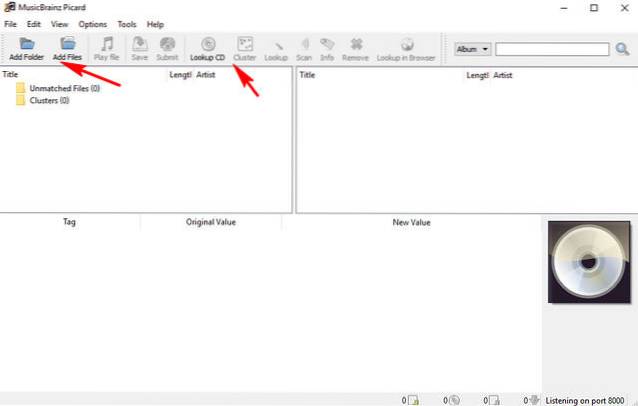
Étape 2: Les informations de métadonnées trouvées dans la base de données, qui correspondent aux chansons / albums actuellement entrés, seront affichées dans le volet droit. Vous pouvez prévisualiser les informations de balise dans le volet horizontal en bas. Une fois confirmé, il vous suffit de faire un clic droit sur une chanson / album et de cliquer Sauvegarder pour ajouter les informations de balise à l'album. Vérifiez la capture d'écran ci-dessous:
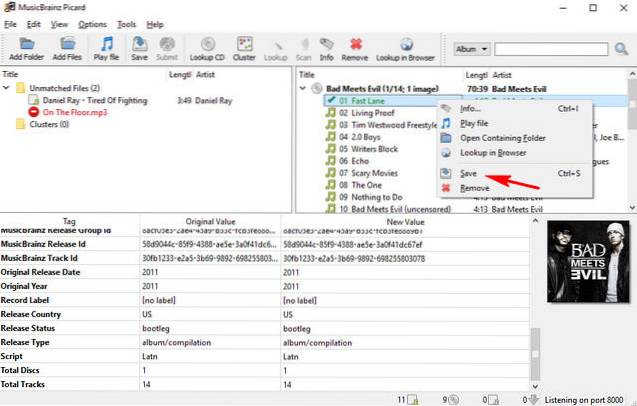
Les étapes mentionnées ci-dessus ne décrivent que le fonctionnement de base de MusicBrainz Picard. Cependant, c'est une application puissante qui peut faire beaucoup plus. Il peut même être amélioré à l'aide d'une variété de plug-ins, qui ajoutent des fonctionnalités telles que la possibilité d'utiliser des balises des genres Last.fm et de récupérer des pochettes à partir de nombreuses sources en ligne..
2. Approche manuelle
Comme son nom l'indique, l'approche «manuelle» vous oblige à rechercher des informations sur des chansons individuelles sur Internet, et ajoutez-le aux chansons manuellement, en utilisant l'une des nombreuses applications d'édition de balises disponibles pour le même. Il va sans dire que c'est une méthode qui prend beaucoup de temps et devrait être utilisée si votre bibliothèque musicale ne contient que quelques centaines de chansons. Cependant, cela peut être utile pour marquer la musique d'artistes moins connus, car les bases de données en ligne (mentionnées au point précédent) n'ont normalement pas d'informations sur leurs albums et leur travail.
2.1 Illustration de l'approche manuelle: MP3tag
Mp3tag est l'une des meilleures applications d'édition de balises musicales que vous pouvez utiliser pour ajouter manuellement des balises ID3 à des fichiers musicaux. Il prend en charge de nombreux formats de fichiers audio (par exemple MPC, OGG, AAC). Les autres caractéristiques comprennent édition par lots de tags, création automatique de playlist, et puis encore plus. Il peut également rechercher des métadonnées musicales sur des sources telles que Discogs et MusicBrainz précédemment discuté.
2.2 Comment utiliser Mp3tag pour marquer manuellement des fichiers musicaux?
Étape 1: Ajoutez les fichiers / dossiers de musique au programme via le Déposer option. Cliquer sur un fichier dans la liste ouvrira ses champs de balises modifiables (par exemple album) dans le volet gauche.
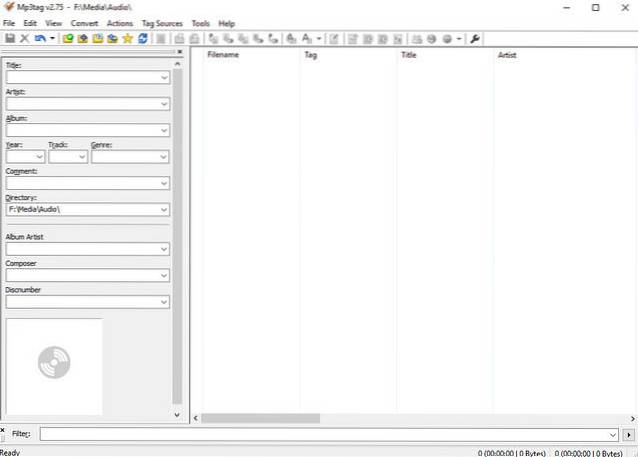
Étape 2: Recherchez les informations de métadonnées pour une piste sur le Web. C'est aussi simple que de taper le nom de la chanson dans Google, et vous obtiendrez tout, du nom de l'artiste au genre. En dehors de cela, vous pouvez également visiter les bases de données d'informations sur les CD en ligne (par exemple. MusiqueBrainz), ou même Wikipédia. Pour obtenir des illustrations d'album, vous pouvez utiliser la recherche d'images de Google ou des sites Web tels que TousCDCovers. Une fois que vous avez trouvé les informations concernant la chanson, ajoutez-la simplement via Mp3tag et appuyez sur le bouton Sauvegarder bouton. Voici une capture d'écran:

Si vous recherchez des applications d'édition de balises similaires, vous pouvez utiliser Tag & Rename et TagScanner. De plus, vous pouvez même utiliser l'Explorateur Windows pour l'édition de base des balises. Faites un clic droit sur un fichier audio pour ouvrir sa boîte de dialogue Propriétés, puis cliquez sur le bouton Des détails onglet pour modifier les informations de balise.
VOIR AUSSI: 7 meilleurs logiciels de lecteur de musique pour Windows
Triez votre bibliothèque musicale
C'est bien d'avoir une collection de musique préférée que vous avez accumulée au fil des ans. Cependant, cela devient assez frustrant si vous ne trouvez pas une chanson lorsque vous voulez l'écouter, car elle est perdue parmi les centaines de Track001 au nom déroutant dans votre collection de musique. C'est à ce moment que le marquage de votre musique à l'aide des méthodes décrites ci-dessus aide à donner un sens aux collections de musique, quelle que soit leur taille. Alors essayez-les et faites connaître vos commentaires dans les commentaires ci-dessous.
 Gadgetshowto
Gadgetshowto


![Que se passe-t-il lorsque des comptes Twitter de célébrités sont piratés [Infographie]](https://gadgetshowto.com/storage/img/images/what-happens-when-celebrity-twitter-accounts-get-hacked-[infographic].jpg)
